Google Calendar es, como muchos otros servicios de la compañía norteamericana, una de las plataformas de calendario más utilizadas en Internet. Personas de todo el mundo aprovechan sus características para ir rellenando las distintas obligaciones que aparecen en su agenda. Ahora bien, algunos de sus trucos más interesantes puede que se les estén pasando por alto. Por eso, en este artículo, queremos enseñarte cómo usar diferentes zonas horarias en Google Calendar. Si sueles viajar o trabajas con gente del extranjero, esto puede ser de gran ayuda.
Esta app, que viene instalada de fábrica en los terminales con sistemas operativos de La Gran G, se ha transformado últimamente en una plataforma muy atractiva para equipos colaborativos, como parte del Google Workspace.
Justamente es entonces cuando puede tener sentido el agregar y usar diferentes zonas horarias dentro de esta aplicación, para de esa manera no complicar ni generar problemas con tus compañeros.
Por suerte, Google ha agregado algunas funciones interesantes de zona horaria en su aplicación web Calendario. Esto nos permite configurar múltiples zonas horarias con facilidad.
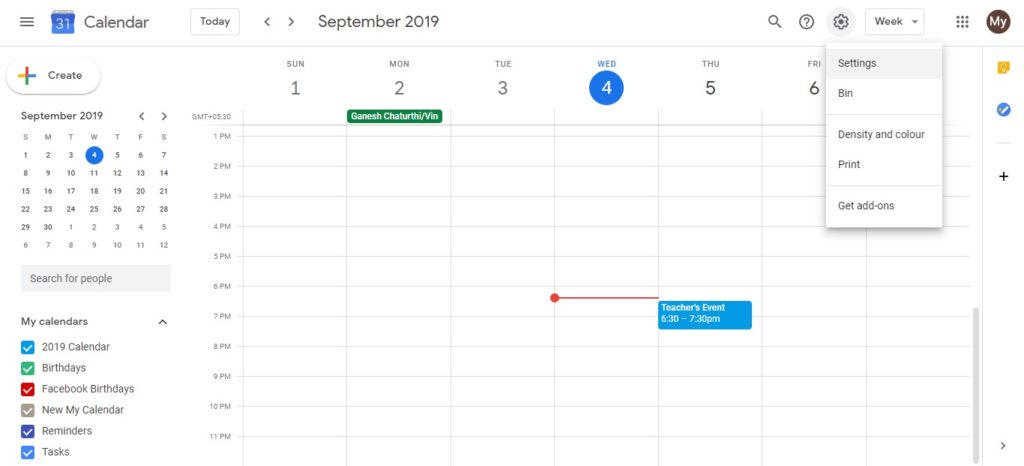
Agregar y usar diferentes zonas horarias en Google Calendar
- Abre Google Calendar en tu móvil o vía web
- Crea un nuevo evento
- En el menú, selecciona Más opciones
- Ve a Detalles del evento
- Agrega los detalles requeridos
Como puedes ver, se trata de un procedimiento extremadamente simple. Sólo tienes que ir a la app o el sitio web de Google Calendar. Tampoco olvides que existe una extensión para Chrome de este software.
Desde el clásico botón grande y colorido, podrás crear un nuevo Evento. Es imposible confundirlo con otro. Cuando lo hayas hecho, tendrás un menú de Más opciones a disposición. Debería aparecer una hoja de Detalles del evento.
Allí tienes que hacer click en la parte superior, más concretamente en el apartado de Zona horaria. En el menú del mismo nombre, podrás escoger las diferentes zonas horarias con las que quieras trabajar.
Cuando hayas terminado, el evento se agregará a Google Calendar con estas condiciones solicitadas.
Si te ha gustado este artículo, probablemente querrás saber también cómo adjuntar archivos a los eventos del calendario de Google. Como puedes ver, se trata de una herramienta muy útil en el día a día.

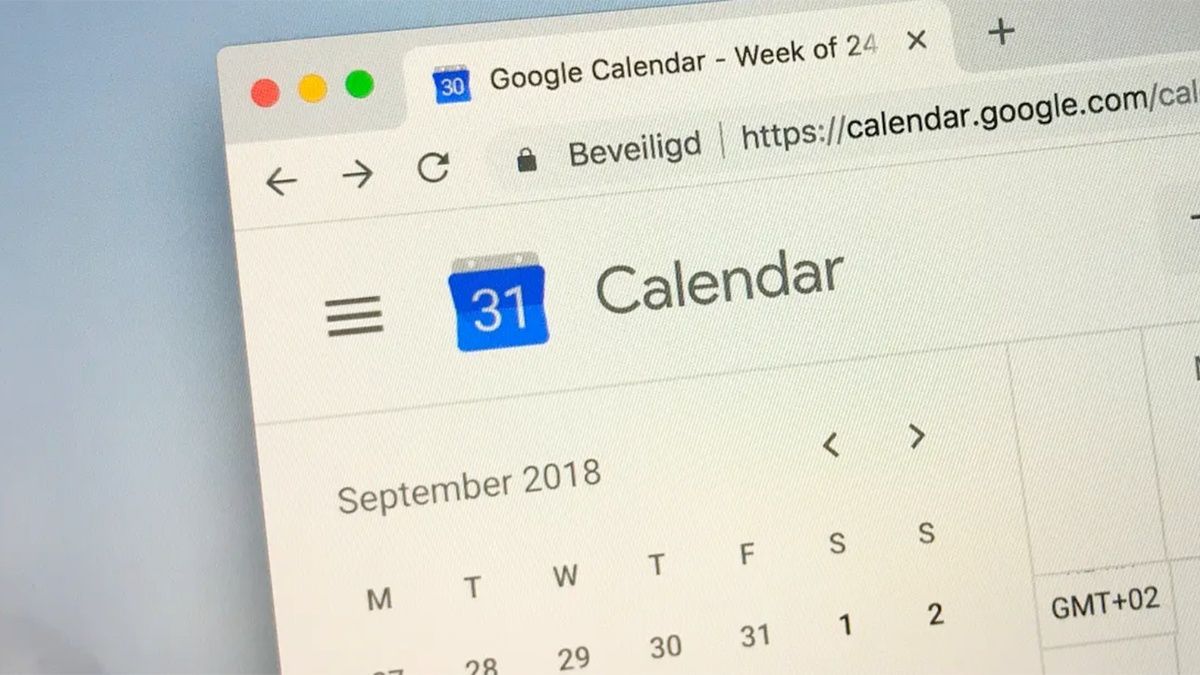
¿Tienes alguna pregunta o problema relacionado con el tema del artículo? Queremos ayudarte.
Deja un comentario con tu problema o pregunta. Leemos y respondemos todos los comentarios, aunque a veces podamos tardar un poco debido al volumen que recibimos. Además, si tu consulta inspira la escritura de un artículo, te notificaremos por email cuando lo publiquemos.
*Moderamos los comentarios para evitar spam.
¡Gracias por enriquecer nuestra comunidad con tu participación!